Personalizar visualización de la columna en la herramienta transmittals
Objetivo
Personalizar las columnas en la herramienta Transmittals del proyecto.
Contexto
Puede personalizar las columnas en la herramienta Transmittals para que muestre datos pertinentes para usted y el proyecto.
Temas a considerar
- Permisos de usuario necesarios:
- Permisos de nivel "Solo lectura" o superior en la herramienta Transmittals del proyecto.
- Pestañas admitidas:
- Puede personalizar las columnas en las pestañas Elementos y Papelera de reciclaje.
- Las columnas Asunto y N.º no se pueden eliminar.
Requisitos
Pasos
- Vaya a la herramienta Transmittals del proyecto.
- Haga clic en los tres puntos verticales (⋮).
- Elija entre estas opciones:
- Mostrar columna
Marque la casilla junto a una columna para mostrar en la página Transmittals. La configuración predeterminada es mostrar todas las columnas disponibles.
O BIEN - Ocultar una columna
Desmarque la casilla que corresponde a la columna que se ocultará en la página Transmittals. Esto elimina inmediatamente la columna de la página.
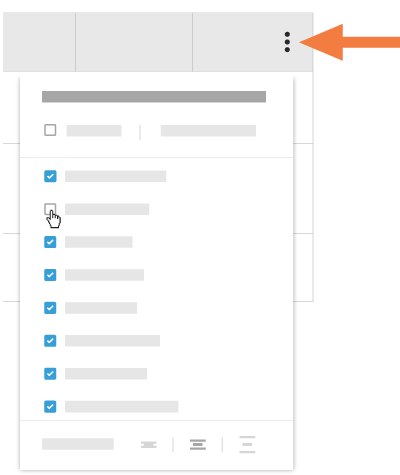
O - Reordenar las columnas
Coja el nombre de la columna por los puntos (⁞⁞). A continuación, utilice una operación de arrastrar y soltar para colocar la columna en la posición deseada en la lista. Esto mueve inmediatamente la columna a la posición especificada.
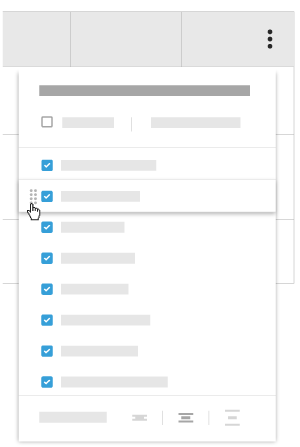
O - Restaurar la configuración predeterminada
Haga clic en el vínculo Restablecer predeterminado en la parte superior del menú desplegable para volver a seleccionar todas las columnas disponibles.
O BIEN - Ajustar la altura de la fila de la tabla
Haga clic en el botón Altura de fila que desee para ajustar la altura de fila de la tabla en la página Transmittals.
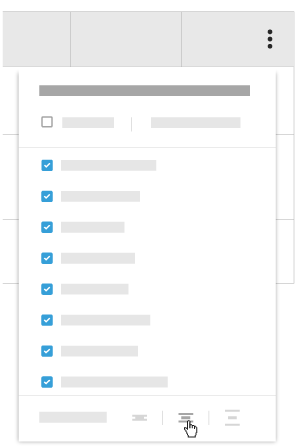
- Mostrar columna

